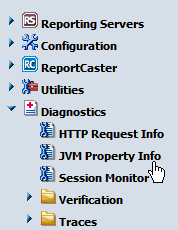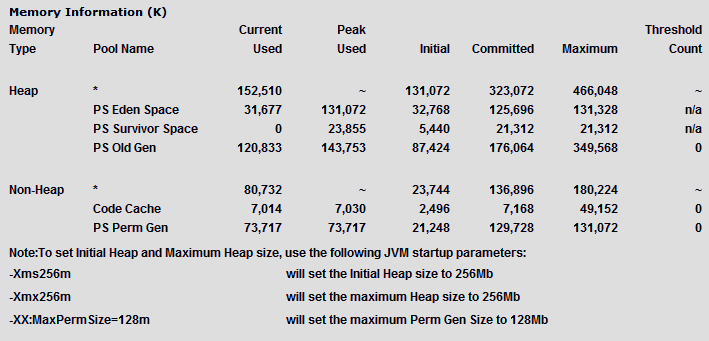Conseils de dépannage WebFOCUS
Le dépannage de WebFOCUS considère tous les endroits où un problème peut se produire. Les éléments inclus sont les suivants :
- Navigateur Web et son plug-in Java
- Serveur Web
- Serveur d'applications et sa machine virtuelle Java
- Fichiers de configuration du client WebFOCUS
- Serveur de Rapports WebFOCUS
x
Essayez certaines de ces solutions lorsque vous dépannez les problèmes de WebFOCUS :
- Effacez le cache de votre navigateur et fermez toutes ses instances. Souvent, même après avoir pris les mesures pour corriger un problème, la ou les pages contenant le problème original réside(nt) toujours dans le cache.
- Vérifiez que tous les composants sont démarrés et écoutent sur leurs ports attendus. L'application web WebFOCUS peut prendre un certain temps à charger.
- Vérifiez que vous avez saisi l'URL correct. Les URLs de WebFOCUS sont sensibles à la casse.
- Si votre serveur Web écoute sur un autre port que 80, assurez-vous que vous invoquez le port correct dans l'URL.
- Vérifiez que les bons noms d'applications sont listés dans l'APP PATH de votre serveur d'applications WebFOCUS. Ceci est défini dans :
drive:\ibi\srv81\wfs\etc\edasprof.prf
Si vous recevez un message Ressource non trouvée, c'est peut-être le problème.
- Notez que WebFOCUS ne prend pas en charge deux sessions Microsoft Internet Explorer simultanées depuis un seul PC. Cela est dû à une limitation de la gestion des cookies d'Internet Explorer. Lorsque vous exécutez deux sessions du navigateur simultanément et sur la même machine, des messages tels que fichier non trouvé apparaissent.
- En phase de test, assurez-vous d'appeler des pages en utilisant des requêtes HTTP ou HTTPS, et pas en sélectionnant Ouvrir du menu Fichier du navigateur Web.
- Activez le traçage via la console d'administration WebFOCUS.
- Effacez le cache de votre serveur d'applications après avoir complété l'installation de la mise à niveau. Par exemple, si vous utilisez Apache Tomcat, vous pouvez supprimer la mise en cache manuellement en effaçant tous les sous-répertoires correspondant aux racines que vous avez déployées (par exemple, /ibi_apps, /, et /ibi_help), qui se trouvent dans le répertoire suivant :
<catalina_home>\work\Catalina\localhost
Remarque : si installé par WebFOCUS Client, Tomcat sera installé dans le répertoire racine de l'installation WebFOCUS, qui, par défaut, est c:\ibi\tomcat.
- Dans la console d'administration WebFOCUS, cliquez sur Diagnostiques à gauche, et utilisez les options de dépannage disponibles.
- Redémarrez tous les composant, en particulier votre serveur Web ou d'applications.
xMessage interne du serveur HTTP 500
Si vous recevez un message du serveur HTTP 500 sur la page Utilitaire de vérification de configuration après l'installation, effacez votre cache navigateur et accédez encore à la page Diagnostics depuis l'option du menu Programmes ou en copiant l'URL dans une autre fenêtre du navigateur. Ceci peut se produire sur une installation complète ou sur une mise à niveau du service pack.
xProblèmes de navigateurs Web
Si vous envisagez d'utiliser les produits WebFOCUS, notez que les navigateurs sortis après la date de production de votre version WebFOCUS doivent faire l'objet d'une certification. La certification est opérée avec le niveau de version courante de WebFOCUS, AppStudio, et Developer Studio. Pour plus d'informations, consultez Support navigateurs Web pour WebFOCUS, auxquelles vous pouvez accéder ici :
https://techsupport.informationbuilders.com/tech/wbf/wbf_tmo_027.html
Remarque : certains navigateurs peuvent fonctionner différemment en fonction du système d'explication.. Consultez Notes de Version WebFOCUS pour des informations détaillées sur les problèmes liés à la version du navigateur ou à la configuration connus.
x
Référence : Support Firefox
Pour plus d'informations sur les versions Firefox supportées, consultez Support navigateurs Web pour WebFOCUS, auxquelles vous pouvez accéder ici :
https://techsupport.informationbuilders.com/tech/wbf/wbf_tmo_027.html
Les paramètres suivants sont requis pour utiliser Firefox avec Dashboard :
- Autoriser les fenêtres contextuelles.
- Ouvrez les liens d'autres applications dans une nouvelle fenêtre.
- Pour utiliser le constructeur de vues, passez security.checkloaduri sur false (faux).
xAide au dépannage JVM pour IBM WebSphere Application Server
WebFOCUS 8 requiert une machine virtuelle Java (JVM) Version 6 minimum sur le système qui héberge le serveur d'applications (la machine sur laquelle le serveur de rapports WebFOCUS et le serveur de distribution ReportCaster sont installés).
x
Comment : Vérifier la version JVM
Il existe deux méthodes de vérification de la version de la JVM installée sur la machine sur laquelle est déployé le client WebFOCUS.
- Depuis la Console d'administration WebFOCUS :
- Connectez-vous à WebFOCUS et sélectionnez Console d'administration dans le menu Administration.
- Cliquez sur Diagnostiques.
- Sélectionnez Info propriété JVM.
La version est indiquée en dessous de java.runtime.version.
- Dans un navigateur, saisissez l'URL suivant :
http://hostname:port/ibi_apps/diagnostics/properties.jsp
La version est indiquée en dessous de java.vm.version.
xDébogage du serveur Web et d'applications
Assurez-vous que vos serveurs web et d'application sont configurés, tel que décrit dans Configurer les serveurs Web et d'applications.
WebFOCUS s'appuie sur les traitements de la JVM, le serveur Web, et le serveur d'applications. Leurs outils de débogage et fichiers journaux peuvent faciliter le dépannage des problèmes courants de WebFOCUS. Réviser la documentation pour votre serveur Web et votre serveur d'applications pour les informations liées aux traces et la journalisation.
- Pour Apache Tomcat, examinez les informations du journal générées dans le répertoire suivant :
C:\ibi\tomcat\logs
Remarque : vous pouvez ignorer l'erreur suivante :
org.apache.catalina.core.AprLifecycleListener lifecycleEvent - INFO:
The Apache Tomcat Native library which allows optimal performance in production environments was not found on the java.library.path.
- Pour IIS, vous pouvez déterminer l'emplacement des informations du journal via le Gestionnaire des services Internet. Faites un clic droit sur votre site Web, choisissez Propriétés, repérez l'onglet Site Web, puis cliquez sur le bouton Propriétés à côté de la case à cocher Activer journalisation. L'emplacement par défaut est généralement semblable à l'un des suivants :
C:\WINNT\system32\LogFiles\W3SVC1
C:\WINDOWS\system32\LogFiles\W3SVC1
Si vous ne pouvez pas accéder à des pages HTML ou autres, essayez d'accorder l'autorisation aux scripts en exécution seule aux alias. Pour y parvenir, ouvrez le gestionnaire services Internet, déployez votre site Web, faites un clic droit sur le dossier ibi_html, choisissez Propriétés, paramétrez la boîte Exécuter Permissions avec Scripts seulement, puis cliquez sur OK. Si nécessaire, répétez pour l'alias approot.
xProblèmes de mémoire Java
En fonction des paramètres par défaut de votre serveur d'applications, vous aurez peut-être à ajuster les options mémoire JVM en cas de problèmes de performance. Si l'installation WebFOCUS a configuré Tomcat pour vous, cela est effectué automatiquement.
Les options Java VM les plus courantes que vous devez définir impliquent la taille du segment de mémoire et de la pile Java, qui déterminent la disponibilité de la mémoire pour les programmes Java et Java VM (machine virtuelle). Les erreurs peuvent se produire si la mémoire disponible est insuffisante, et la taille du segment de mémoire a un effet sur la performance, car elle détermine la fréquence du nettoyage de la mémoire.
Les fonctionnalités décrites ci-après constituent les options Java VM les plus courantes liées aux paramètres de mémoire. Remplacez ### par la taille que vous souhaitez définir :
- -Xmx####M
-
Définit la taille maximale des segments de mémoire Java. En général 1/4 de la RAM système et affecté, mais doit être au moins de 1536 MB (1.5 GB).
- -Xms####M
-
Définit la taille initiale des segments de mémoire Java. En général 1/8 de la RAM système et affecté, mais doit être au moins de 1536 MB (1.5 GB).
- -Xss####M
-
Définit la taille de la pile de thread Java. Vous n'avez pas besoin de définir cela à moins que vous ajustez votre environnement.
La taille est généralement définie en mégaoctets, par exemple :
-Xms1536M
-Xmx2048M
Pour visualiser les paramètres de mémoire Java VM courants, ouvrez la console d'administration WebFOCUS. Dans le volet de gauche de la console, déployez le noeud Diagnostics et cliquez sur Info propriété JVM, comme le montre l'image suivante.
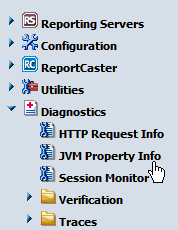
Les paramètres mémoire Java pour votre environnement sont affichés dans le volet de droite, comme le montre l'image suivante.
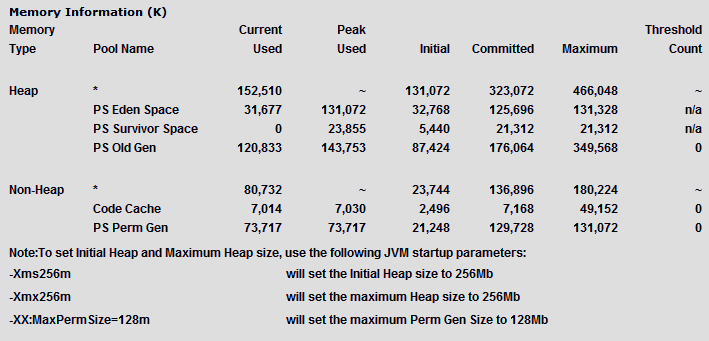
Les tailles optimales varient en fonction de la mémoire totale disponible, les besoins de votre application, des autres processus exigeant de la mémoire, le type de machine virtuelle Java, et autres considérations. Un bon point de départ est de définir le minimum à 1/8 de la RAM totale et le maximum à 1/4 de la RAM totale.
La définition de ces options, et des autres options pour machine virtuelle Java, dépend de votre serveur d'applications.
xProblèmes liés aux graphiques
Vous pouvez tester la fonctionnalité graphique de base en exécutant l'exemple de procédure cargraph.fex installé avec le serveur d'applications WebFOCUS :
http://hostname:port/ibi_apps/WFServlet?IBIF_ex=cargraph&FORMAT=PNG
Si vous ne pouvez pas générer des graphiques ou vous voulez améliorer la performance, essayez d'ajouter l'option Java suivante aux paramètres de la machine virtuelle Java du serveur d'applications :
-Dsun.java2d.noddraw
Pour Tomcat, cette option se trouve dans la fenêtre Propriétés Apache Tomcat de l'onglet Java, champ Options Java.
Si vous ne pouvez pas exécuter une requête de graphique, il se peut que vous deviez aussi définir l'autorisation NTFS pour permettre au serveur d'applications d'avoir une autorisation complète vers le répertoire temporaire utilisé par la machine virtuelle Java. Ce répertoire est le paramètre java.io.tmpdir qui apparaît dans la console d'administration WebFOCUS quand vous cliquez sur Diagnostics et Info propriétés JVM.
xLe nom d'hôte du serveur Web de WebFOCUS et les paramètres du port
Pendant l'installation du client WebFOCUS, le programme vous demande de renseigner le nom d'hôte et le port HTTP de votre serveur Web. Il devrait s'agir du nom d'hôte et du port que vos utilisateurs finaux utilisent pour accéder à WebFOCUS et ReportCaster. Ces valeurs sont utilisées pour les communications entre ReportCaster et la bibliothèque de rapports. Si vous utilisez la bibliothèque de rapports, assurez-vous que ceux-ci pointent sur le port et le nom d'hôte du serveur Web accessible à la l'utilisateur final, même si ce n'est pas sur la même machine que WebFOCUS et se contente de transmettre les requêtes via un pare-feu.
Si vous devez changer le nom d'hôte du serveur Web et le port que vous avez renseigné pendant l'installation :
- Si vous utilisez ReportCaster, corrigez le nom d'hôte et le numéro de port qui sont stockés dans la configuration ReportCaster pour la bibliothèque de rapports. Pour y parvenir, aller à la console ReportCaster, que vous trouverez depuis WebFOCUS BI Portal. Après vous être connecté à WebFOCUS BI Portal, cliquez sur Outils dans la barre de menu supérieure et sélectionnez Console ReportCaster. La Console ReportCaster s'ouvre dans une nouvelle fenêtre du navigateur. Cliquez sur l'onglet Configuration
Dans le volet de gauche, cliquez sur Bibliothèque de rapports, puis changez le nom d'hôte et le port dans le champ URL Bibliothèque par défaut pour notification e-mail.
Ensuite, cliquez sur l'icône Enregistrer, suivi de Redémarrer pour redémarrer tous les composant WebFOCUS.
- A titre d'option, mettez à jour les raccourcis qui apparaissent dans le menu Démarrer pour accéder aux pages WebFOCUS. Pour y parvenir, faites un clic droit sur chacun des suivants, sélectionnez Propriétés et corrigez le nom d'hôte et le port qui apparaissent dans l'URL :
drive:\ibi\WebFOCUS81\utilities\showconsole
drive:\ibi\WebFOCUS81\utilities\ReportCasterMain
drive:\ibi\WebFOCUS81\utilities\ReportCasterConsole
Par exemple :
http://hostname.domain.com:8080/ibi_html/wfconsole.htm
Si vous n'utilisez pas ReportCaster, les liens ReportCaster n'apparaissent pas.
xUtiliser l'utilitaire jar
Une utilitaire jar.exe est installée avec Java JDK. elle vous permet de créer, d'extraire et de modifier le contenu de JAR, WAR, EAR, ZIP, RAR, et autres fichiers d'archive. Si vous déployez l'application Web WebFOCUS avec un fichier WAR, l'utilitaire jar vous permettra de changer les contenus du fichier webfocus.
Remarque : la configuration WebFOCUS Apache Tomcat n'utilise pas le fichier WAR, cet utilitaire n'est donc généralement pas nécessaire avec Tomcat.
x
Comment : Vérifier que vous pouvez utiliser l'utilitaire jar
Pour utiliser la commande jar, assurez-vous que le répertoire JAVA_HOME\bin est bien présent dans votre chemin (PATH) de recherche. Par exemple :
C:\Program Files\Java\jdk1.8.0_45\bin
Le répertoire exacte varie en fonction de la version Java, et pour Java 6, il est sous C:\. Ce répertoire contient de nombreux utilitaires Java et n'est pas ajouté à votre chemin de recherche (PATH) par l'installation de Java JDK. Pour ajouter ceci à votre chemin de recherche (PATH) :
-
Allez au panneau de configuration de Windows et ouvrez le dossier Système.
-
Cliquez sur l'onglet Avancé et sélectionnez le bouton Variables Environnement.
-
En bas du cadre Variables système, sélectionnez Path.
-
Cliquez sur Editer.
-
A la fin de la ligne, ajoutez un point-virgule et le chemin vers le répertoire JAVA_HOME\bin. Par exemple :
;C:\Program Files\Java\jdk1.8.0_45\bin
-
Cliquez sur OK pour fermer.
x
Comment : Modifier l'application Web de WebFOCUS
L'application Web WebFOCUS est distribuée sous la forme d'un fichier WAR et un répertoire déployé correspondant.
drive:\ibi\WebFOCUS81\webapps\webfocus
drive:\ibi\WebFOCUS81\webapps\webfocus.war
Le moyen le plus simple d'éditer l'application Web consiste à :
-
Annulez le déploiement du fichier webfocus.war depuis votre serveur d'applications.
-
Renommez le fichier webfocus.war en webfocus-old.war. Cela permet de s'assurer que vous avez une sauvegarde et que vous pouvez suivre où réside la dernière version.
-
Modifiez ou ajoutez des fichiers au répertoire développé webfocus et aux sous-répertoires. Vous devriez le faire même si vous déployez le fichier WAR au lieu des répertoires développés. Cela permet de s'assurer que les service packs gèrent vos modifications. Lorsque vous appliquez un service pack, tout changement doit être dans les répertoires développés pour être maintenu.
-
Ouvrez une invite de commande.
-
Naviguez jusqu'au répertoire webfocus. Par exemple :
drive:\ibi\WebFOCUS81\webapps\webfocus
-
Utilisez la commande jar pour créer un nouveau fichier webfocus.war qui contient le contenu du répertoire webfocus et des sous-répertoires. Par exemple :
jar cvf ../webfocus.war *
Cela entraîne la création d'un fichier webfocus.war contenant tous les fichiers et sous-répertoires dans votre répertoire actuel. Le fichier webfocus.war sera situé un répertoire au-dessus de votre emplacement actuel puisque vous l'avez préfacé avec "../".
-
Redéployez l'application Web WebFOCUS sur votre serveur d'applications.
x
Comment : Exécuter l'utilitaire jar
Les options pour l'utilisation des commandes jar sont sont utiles à connaître. Vous exécutez l'utilitaire jar depuis l'invite de commande.
- Pour créer un nouveau fichier jar :
jar cvf FileToCreate.war FileToAdd1 FileToAdd2
Vous pouvez ajouter tous les fichiers et les sous-répertoires en utilisant un astérisque (*).
jar cvf FileToCreate.war *
- Pour extraire le contenu d'un fichier jar existant :
jar xvf ExistingFile.war FileToExtract1 FileToExtract2
Les fichiers sont extraits à votre emplacement actuel.
Vous pouvez extraire tous les fichiers et sous-répertoires en ne spécifiant aucun fichier à extraire.
jar xvf ExistingFile.war
- Pour ajouter ou remplacer un fichier dans un fichier jar existant :
jar uvf ExistingFile.war FileToAdd1
xExtension de fichier WebFOCUS
Les fichiers WebFOCUS ont plusieurs extensions de fichier non standards sur Windows, tels que les fichiers .mas, .prf, .acx, .wfs, .cfg, et .xmls. Selon le logiciel installé sur votre ordinateur, ces extensions de fichier peuvent être déjà utilisées pour d'autres applications. Normalement, cela ne provoque pas de conflit lors vous utilisez WebFOCUS ou d'autres applications. Toutefois, si vous essayez d'ouvrir un fichier WebFOCUS qui est mappé pour une autre application en faisant un double clic dessus dans Poste de travail ou Explorateur Windows, des problèmes peuvent survenir.
Remarque : par défaut, vous ne verrez sans doute pas les extensions fichier dans l'explorateur Windows ou mon ordinateur. Pour voir les extensions, ouvrez Poste de travail ou Explorateur Windows. Ensuite, cliquez sur le menu Outils puis sur Options dossiers. Sur l'onglet Visualisation, décochez Masquer les extensions fichiers pour les types de fichiers connus puis cliquez sur OK.
Les instances spécifiques où les extensions WebFOCUS peut entrer en conflit sont les suivantes :
- Fichiers PRF, tels que drive:\ibi\srv81\wfs\etc\edasprof.prf
Les fichiers PRF sont normalement mappés vers les paramètres de profil Microsoft Outlook. Sur certaines versions de Windows, l'ouverture de edasprof.prf en faisant un double clic dessus dans Poste de travail ou Explorateur Windows, risque d'endommager vos paramètres de Microsoft Outlook. Par conséquent, si vous avez besoin de modifier ce fichier, ouvrez le à partir d'un éditeur de texte.
- Fichiers MAS, tels que drive:\ibi\apps\ibisamp\car.mas
Les fichiers MAS peuvent être mappés comme des fichiers Microsoft Access, si vous avez installé Microsoft Access.
x
Comment : Modifier les mappages de types de fichiers pour WebFOCUS
Lorsque vous ouvrez un fichier dans Poste de travail ou Explorateur Windows, Windows l'ouvre dans l'application par défaut pour laquelle son extension est mappée. Ce mappage ne vous empêche pas d'ouvrir un fichier en utilisant une application différente de celle à laquelle il est mappé. Par conséquent, la modification de cemappage est uniquement nécessaire si vous ouvrez des fichiers WebFOCUS à partir de Poste de travail ou Explorateur Windows.
Vous pouvez modifier les mappages comme suit :
-
Ouvrez le Poste de travail ou l'Explorateur Windows.
-
Cliquez sur le menu Outils puis sur Options dossiers.
-
Sélectionnez l'onglet Types de fichiers.
-
Faites défiler la liste des types de fichiers et sélectionnez l'extension que vous souhaitez modifier. Par exemple :
PRF
-
Cliquez sur le bouton Avancé.
La fenêtre Modifier le type de fichier s'affiche.
-
Sélectionnez Nouveau.
-
Dans le type de champ Action :
Edit
-
Cliquez sur Parcourir et spécifiez l'application que vous souhaitez utiliser pour les fichiers WebFOCUS. Pour Bloc-notes, naviguez vers l'un des éléments suivants :
C:\WINDOWS\NOTEPAD.exe
C:\WINNT\NOTEPAD.exe
-
Cliquez sur OK.
-
Cochez la case Toujours montrer l'extension.
-
Sélectionnez Editer dans la liste des actions.
-
Cliquez sur Renseigner Valeur par défaut.
-
Cliquez sur OK.
Ceci n'interfère pas dans le fonctionnement de toute application, mais empêchera les fichiers WebFOCUS d'être ouverts par des applications incorrectes.
xLes fichiers de définition manquants du contexte Tomcat
Symptôme : les fichiers de définition de contexte pour Tomcat sont supprimés périodiquement.
Les fichiers suivants seront supprimés de façon aléatoire :
<catalina_home>\conf\Catalina\localhost\ibi_apps.xml
<catalina_home>\conf\Catalina\localhost\ibi_html.xml
<catalina_home>\conf\Catalina\localhost\approot.xml
Problème : il s'agit d'un problème avec Tomcat, dans certains environnements. La cause exacte du problème est inconnue.
Pour plus de détails, reportez-vous à :
http://alwold.blogspot.com/2008/05/getting-tomcat-to-stop-deleting-your.html
Solution: dans la configuration Tomcat (server.xml), désactivez l'option autoDeploy.
- Editez votre fichier de configuration Tomcat server.xml.
Sous Windows, il se trouve généralement à :
<catalina_home>\conf\server.xml
ou, si l'installation du client WebFOCUS a installé Tomcat, il se trouve sous
<catalina_home>\conf\server.xml
- Trouvez la section suivante dans votre server.xml :
<Host name="localhost" appBase="webapps"
unpackWARs="true" autoDeploy="true"
xmlValidation="false" xmlNamespaceAware="false">
et mettez autoDeploy sur faux :
<Host name="localhost" appBase="webapps/localhost"
unpackWARs="true" autoDeploy="false"
xmlValidation="false" xmlNamespaceAware="false">
- Redémarrez Tomcat.